Hoe u in excel naar de dichtstbijzijnde dollar kunt afronden
Vaak wilt u prijzen in Excel wellicht afronden op de dichtstbijzijnde dollar.
U kunt hiervoor de volgende methoden gebruiken:
Methode 1: Rond af naar de dichtstbijzijnde dollar en geef centen weer (bijvoorbeeld $ 22,00)
=ROUND( B2 , 0)
Methode 2: Rond af naar de dichtstbijzijnde dollar en toon geen centen (bijvoorbeeld $ 22)
="$"&INT(ROUND( B2,0 ))
Bij beide methoden wordt ervan uitgegaan dat de prijs die u afrondt in cel B2 staat.
De volgende voorbeelden laten zien hoe u elke methode in de praktijk kunt gebruiken met de volgende gegevensset in Excel:
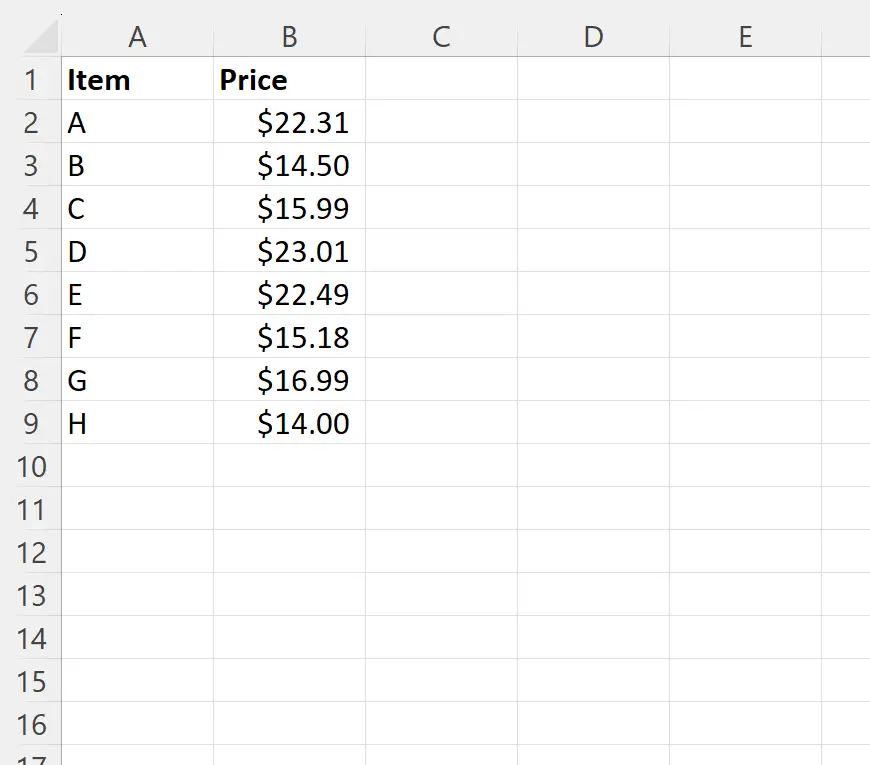
Voorbeeld 1: Rond af naar de dichtstbijzijnde dollar en geef centen weer
We kunnen de volgende formule in cel C2 typen om de prijs in cel B2 af te ronden op de dichtstbijzijnde dollar:
=ROUND( B2 , 0)
We kunnen vervolgens op deze formule klikken en deze naar elke resterende cel in kolom C slepen;
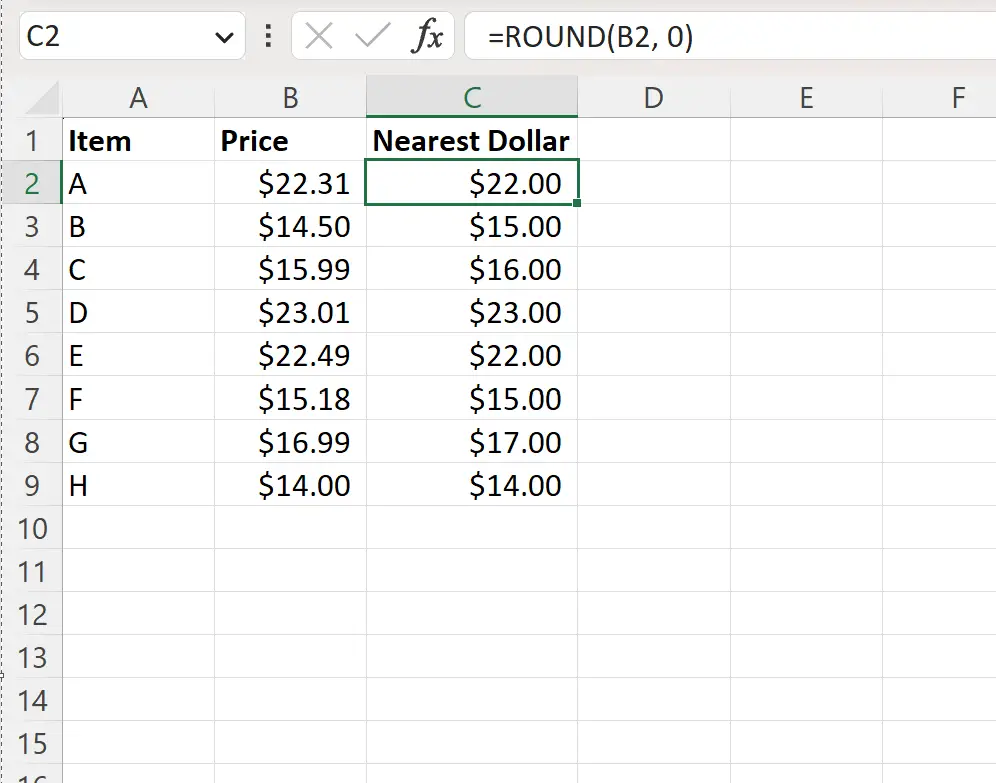
Kolom C toont elk van de prijzen in kolom B, afgerond op de dichtstbijzijnde dollar.
Voorbeeld 2: Rond af naar de dichtstbijzijnde dollar en geef geen centen weer
We kunnen de volgende formule in cel C2 typen om de prijs in cel B2 af te ronden op de dichtstbijzijnde dollar en te voorkomen dat er centen worden weergegeven:
="$"&INT(ROUND( B2,0 ))
We kunnen vervolgens op deze formule klikken en deze naar elke resterende cel in kolom C slepen:
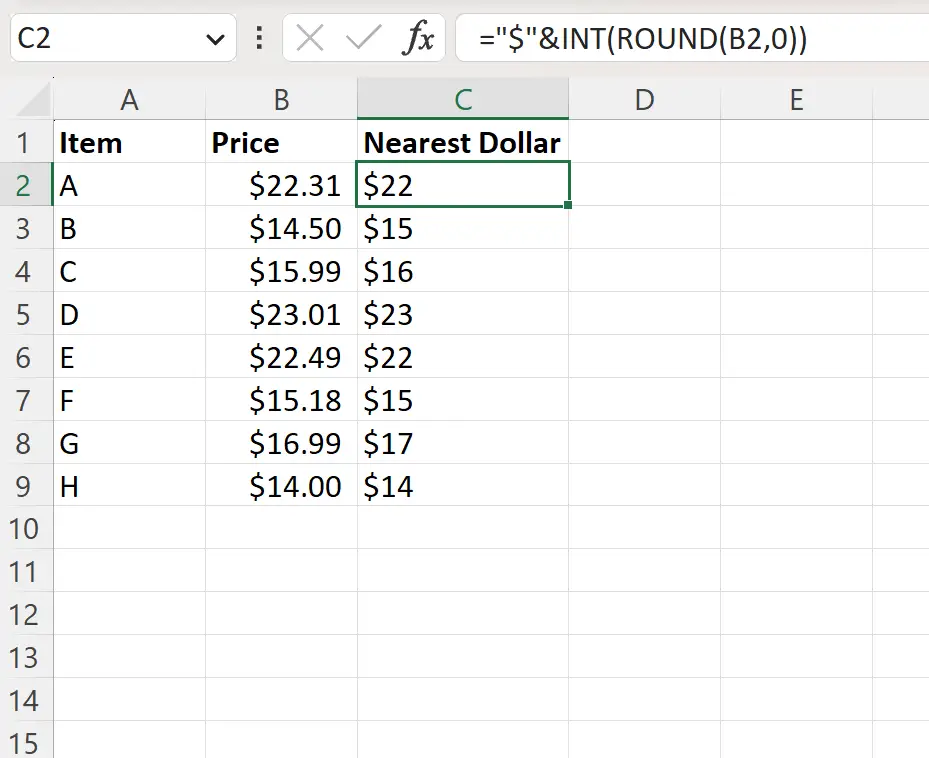
Kolom C toont elk van de prijzen in kolom B, afgerond op de dichtstbijzijnde dollar en toont geen centen.
Merk op dat deze methode het & -symbool gebruikt om een dollarteken samen te voegen met alleen het gehele deel van de afgeronde dollarwaarde.
Het eindresultaat is dat de prijs wordt afgerond op de dichtstbijzijnde dollar en dat centen niet worden weergegeven.
Aanvullende bronnen
In de volgende zelfstudies wordt uitgelegd hoe u andere veelvoorkomende taken in Excel kunt uitvoeren:
Excel: hoe je MROUND gebruikt om altijd naar beneden af te ronden
Excel: hoe u MROUND gebruikt om altijd rond te zijn
Excel: hoe rond je af naar significante cijfers?